Cara Melihat Versi Windows yang Kita Digunakan (PC / Laptop) : Pada versi Windows, entah itu Windows 11, Windows 10, Windows 8 maupun Windows 7 memiliki varsi tersendiri.
Misalnya untuk Windows 10, ada Pro dan Home. Di Windows 7, ada Home, Profesional, Ultimate dan lain-lain.
Setiapnya juga nanti punya nomor build dan varian updatenya. Misal redstone, creators update dan masih banyak lagi.
Nah bagi kamu yang ingin mengecek tipe atau versi Windows yang digunakan, saya akan membahasnya secara lengkap.
Namun, Kebanyakan orang seringkali mengabaikan versi windows yang mereka gunakan. Tapi bagi beberapa orang, mengetahui versi windows yang digunakan sangatlah penting.
Mungkin kalau anda menginstalll sendiri windowsnya, anda pasti tahu versi windows berapa yang anda gunakan,
tapi bagaimana dengan mereka yang tidak tahu versi windows apa yang mereka gunakan dikarenakan bukan mereka yang menginstall windowsnya, bisa jadi laptop/ komputer mereka di installkan oleh orang lain.
Tentunya ada beberapa cara melihat versi windows 10 yang digunakan, dan anda juga yang bisa melihat versi berapa sih windows yang kita gunakan.
Tapi, dalam tutorial kali ini, saya hanya menggunakan 2 cara saja, yaitu melalui windows itu sendiri dan melalui bantuan software bernama Speccy.
Baca Juga : Cara Update Windows 10 Original Ke Windows 11 Resmi
Cara Melihat Versi Windows yang Digunakan

A. Melalui Settings
1. Pada layar desktop, klik kanan ikon Windows seperti yang ditunjuk tanda panah.
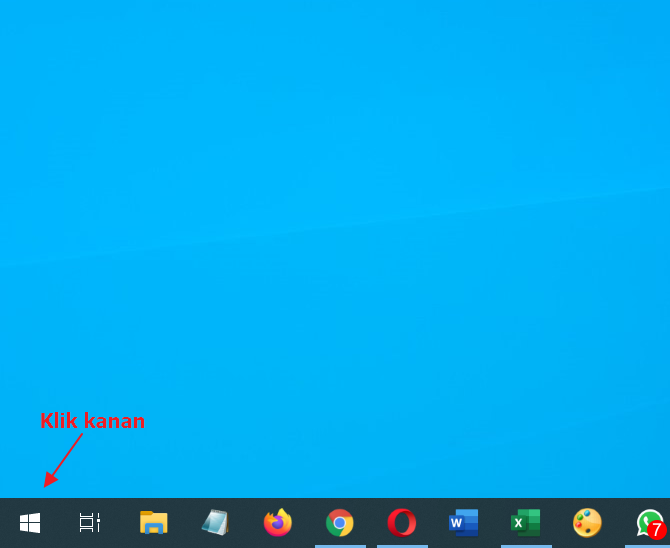
2. Kemudian anda pilih System.

3. Informasi mengenai versi Windows yang anda gunakan terpampang seperti gambar dibawah. Cara membacanya begini,
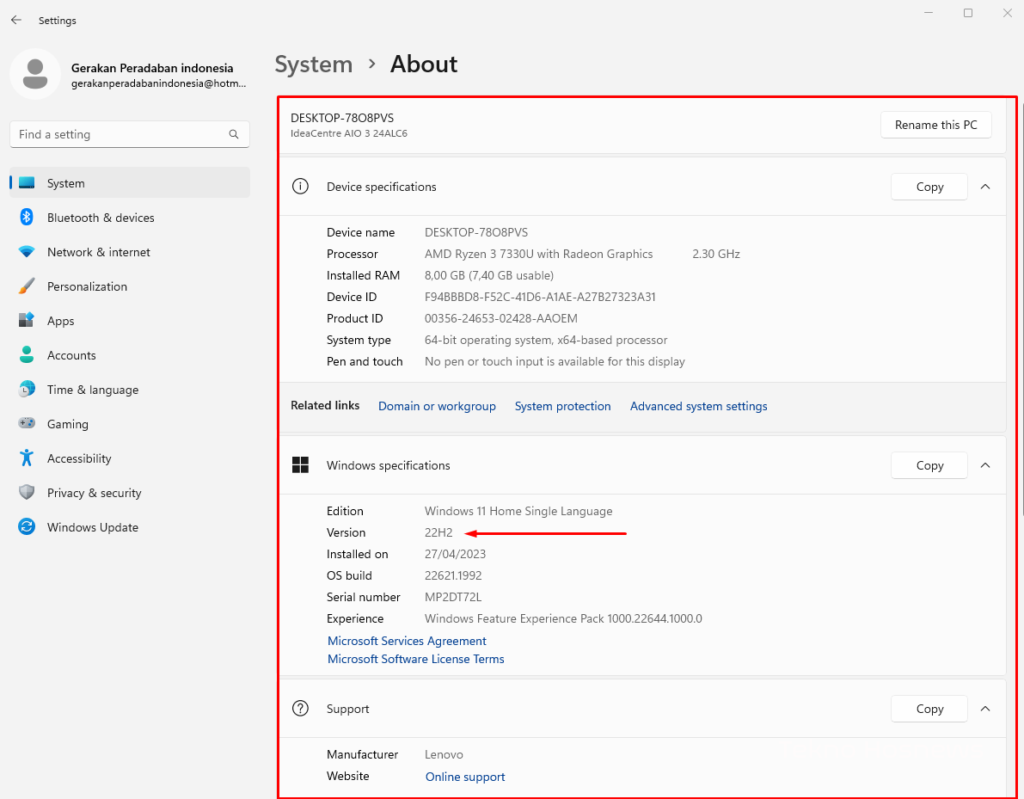
jadi laptop saya menggunakan Windows 10 Pro 64-bit versi 20H2 build 19042.746. Yang perlu anda perhatikan yang tulisan biru saja, sisanya sebagai informasi pelengkap.
B. Menggunakan Speccy
1. Silakan download aplikasinya disini.
2. Install seperti biasa, kemudian buka aplikasinya.
3. Anda akan melihat tampilan seperti yang tampak pada gambar berikut ini. Hampir semua informasi mengenai komputer/ laptop anda akan terlihat dengan jelas, termasuk versi windows yang anda gunakan.
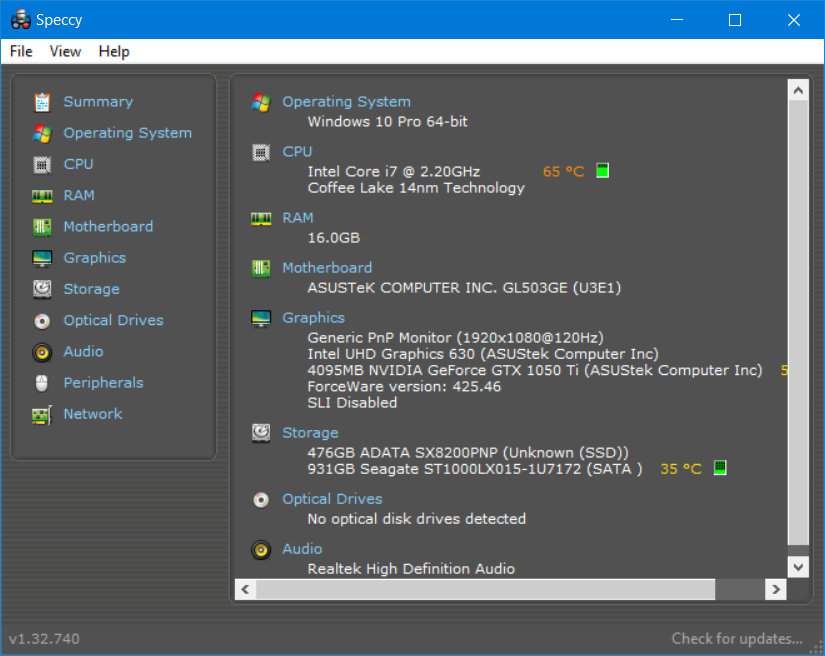
4. Silakan pilih Operating System untuk mengetahui lebih detail mengenai sistem operasi yang anda gunakan.
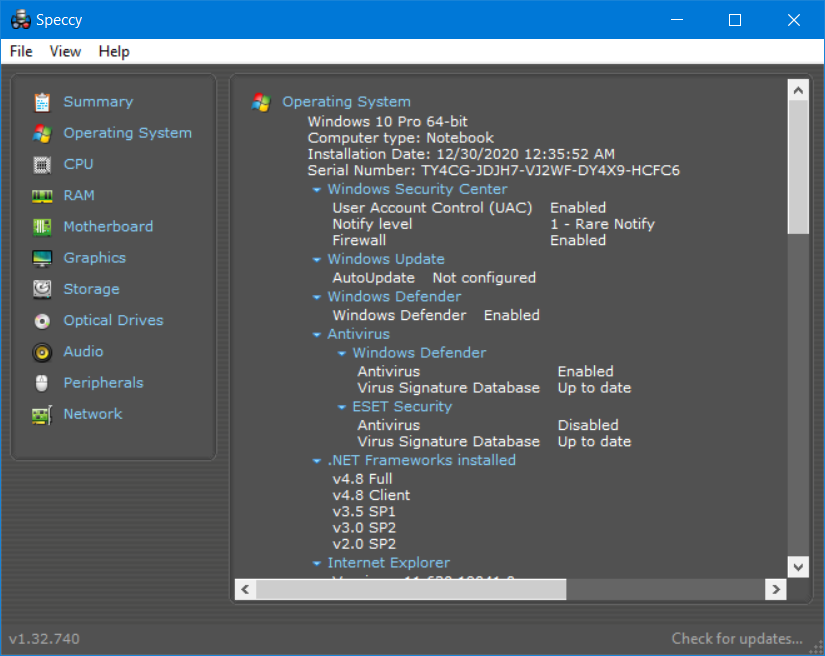
Selain digunakan Cara Melihat Versi Windows berapa yang bisa digunakan, aplikasi Speccy tersebut juga dapat digunakan untuk melihat spesifikasi komputer/ laptop anda dengan detail dan lengkap.
Untuk cara melihat versi Windows yang digunakan cukup penting bagi pengguna, karena ketika menginstall aplikasi,
anda pasti akan menemui requirement dari aplikasi tersebut minimal menggunakan versi Windows berapa.
Karena ada beberapa aplikasi yang hanya bisa dijalankan di satu versi Windows saja, dan tidak dapat digunakan di versi Windows yang lain.
Okey, sampai jumpa lagi di artikel berikutnya, semoga apa yang saya bagikan selalu bermanfaat plus membantu.
Baca Juga : Cara Masuk Safe Mode Windows 10 dengan Mudah dan Praktis
PENUTUP :
Nah, itulah beberapa cara melihat versi windows yang bisa kamu coba.
Silakan kamu pilih sendiri Cara cek Versi Windows ini yang menurutmu paling mudah atau paling cepat.
Jika ada kendala saat mencoba tutorial di atas, kamu bisa tanyakan pada kolom komentar di bawah ini.
Sekian, selamat mencoba.


